MATERIAL 
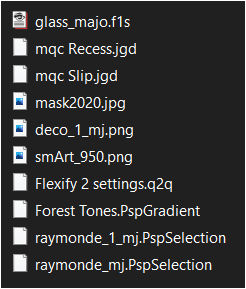
Tube personagem smArt e Cickadesign, agradeço
*** Preset Glass, doic cliks sobre o mesmo ele se instalará
*** Gradientes - Copiar/Colar dentro da Pasta Gradients do PSP
*** Seleções - Copiar/Colar dentro da Pasta Selections do PSP
PLUGINS
Filters Factory Gallery "A"
Flaming Pear
MurA's Seamless
L en K's
Eye Candy 5 - Impact
________________________________________________________________________
1.- Abrir Transparência - 1000x700px - preencher com a Gradiente - Forest Tones
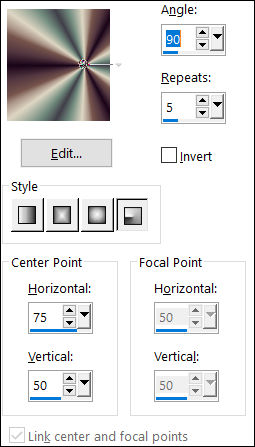
RADIAL - Angle 90 - Repeats 5 - Center Point 75, 50 - Colorir a seu gosto
________________________________________________________________________
2.- Effects - Reflection Effects - Feedback
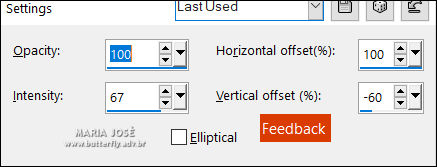
3.- Plugin - Filters Factory Gallery "A" - Mirror, Mirror - DEFAULT
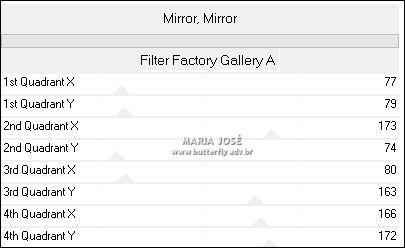
4.- Plugin - Filters Factory Gallery "A" - Triangular Mosaic Filter - 2, 4
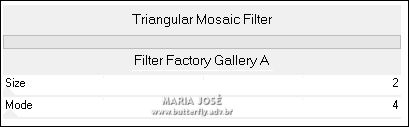
________________________________________________________________________
5.- Layers - Duplicate - Image - Resize 85% - All Layers Desclicado
6.- Effects - Geometric Effects - Skew - Horizontal (-45) - Transparent
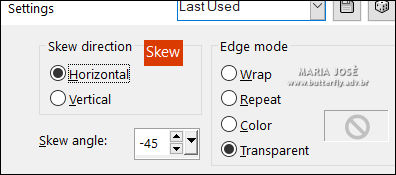
7.- Plugin - Flaming Pear - Flexify 2 (preset com o material)

8.- Layers - New Mask Layer - From Image - 20/20
* Duplicate - Layers - Merge Group
9.- Plugin - MurA's Seamless - Emboss at Alpha - DEFAULT

10.- Effects - Seamless Tiling - DEFAULT - Transition 100
11.- Plugin - Simple - Top Left Mirror
________________________________________________________________________
* Layers - Duplicate
12.- Plugin - L en K's - Mayra - DEFAULT

13.- Effects - Reflection Effects - Rotating Mirror
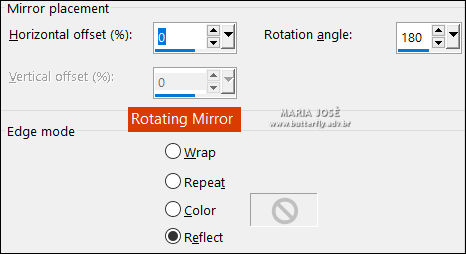
14.- Adjust - Sharpness - Sahrpen More
* Layers - Move Down
________________________________________________________________________
15.- Edit - Copiar/Colar como nova layer - deco__mj
16.- Layers - Add New Layer - Arrange - Bring To Top
* Preencher com a gradiente
17.- Adjust - Blur - Gaussian Blur - Radius 50,00
18.- Selections - Load Selection from Disk - raymonde_mj
19.- Selections - Invert - DELETAR - Selections - Invert
20.- Adjust - Add Noise - Randon 7 - Mono Clicado
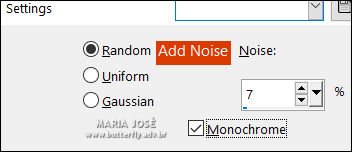
21.- Eye Candy 5 - Impact - Glass - preset glass_majo
SELECT NONE
22.- Objects - Align - BOTTOM
23.- Layers - Duplicate - Image Mirror - Image Flip
* Layers - Merge Down
________________________________________________________________________
24.- Selections - Load Selection from Disk - raymonde_1_mj
25.- Edit Copy - Select None - Edit Paste a New Layer
* NÃO MEXER
26.- Edit - Copiar/Colar o tube personagem (resize 88%) - Posicionar - ver modelo
* Drop Shadow critério pessoal
27.- Ativar a Raster 1 - EDIT COPY - Edit Paste as New Image - MINIMIZAR
________________________________________________________________________
TAG LAYERS
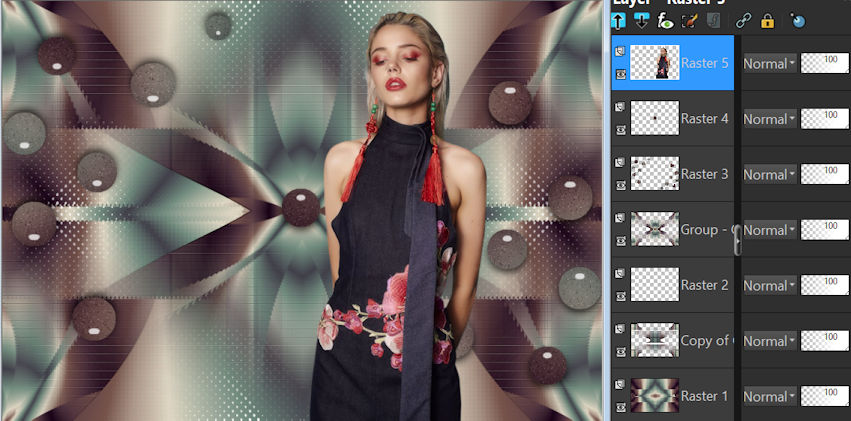
BORDERS
28.- Image - Add Borders - 1px - preto
29.- Selections - Select All - Image - Add Borders 30px - branco
30.- Selections - Invert - Edit - Copiar/Colar dentro da seleção a imagem minimizada
31.- Adjust - Sharpness - Sharpen More - Drop Shadow 0, 0, 60, 30, preto
32.- Selections - Select All - EDIT COPY
* Image - Add Borders 30px - branco - Selections - Invert
33.- Edit - Colar dentro da seleção a imagem copiada no item 32
34.- Adjust - Blur - Gaussian Blur - Radius 25,00
35.- Adjust - Sharpness - Sharpen More - Drop Shadow 0, 0, 60, 30, preto
36.- Selections - Invert - Repetir o Drop Shadow
________________________________________________________________________
SELECT NONE - Image - Add Borders - 1px - preto
37.- Assinar o seu trabalho Layers Merge - Merge All Flatten
38. Image - Resize - Width 1000px - Salvar em .jpg
Espero que apreciem, obrigada.
________________________________________________________________________
Outro Modelo


Este tutorial foi criado em 3 de agosto de 2020 por Maria José Prado. É protegido por lei de Copyright e não poderá ser copiado, retirado de seu lugar, traduzido ou utilizado em listas de discussão sem o consentimento prévio e escrito de sua autora acima declinada.
VARIANTES
